
L'éditeur php Yuzai vous présente deux méthodes pour définir et effacer le mot de passe d'ouverture d'Excel. La protection par mot de passe des feuilles de calcul Excel est un moyen efficace de protéger les informations importantes contre la visualisation ou la modification par d'autres. Mais parfois, nous pouvons oublier notre mot de passe ou vouloir annuler la protection par mot de passe. Cet article vous présentera en détail comment définir et effacer le mot de passe pour ouvrir des feuilles Excel, vous permettant de gérer facilement diverses situations.
Aujourd'hui, nous parlerons de deux méthodes de définition et d'annulation du mot de passe d'ouverture Excel.
Méthode 1 pour définir le mot de passe :
1. Ouvrez le tableau Excel, cliquez sur l'option [Informations] sous [Fichier] dans la barre d'outils, puis cliquez sur [Crypter avec mot de passe] dans la liste sous [Protéger le classeur] à droite.
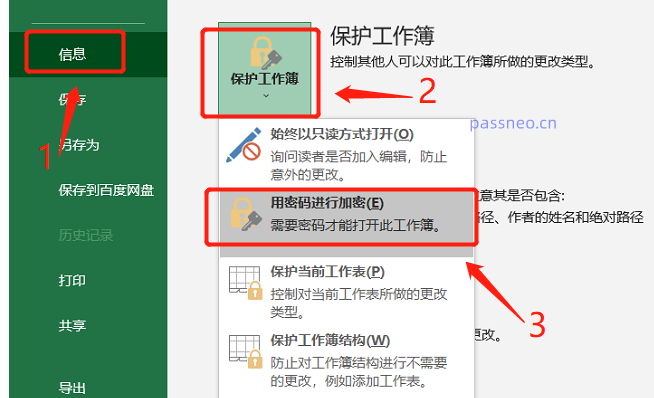 .
.
2. Lorsque la boîte de dialogue de saisie du mot de passe apparaît, saisissez le mot de passe que vous souhaitez définir, confirmez-le et saisissez-le à nouveau. Le mot de passe pour ouvrir le tableau Excel sera défini.
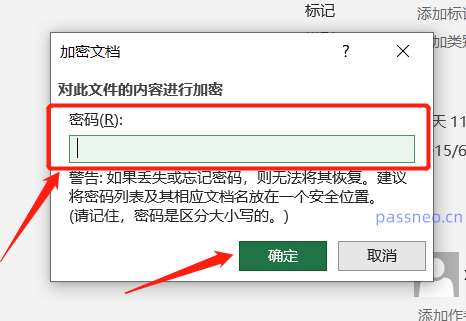
.
Définir la méthode de mot de passe 2
1. Cliquez sur l'option [Enregistrer sous] sous [Fichier] dans la barre d'outils au-dessus du tableau Excel et sélectionnez le nouveau chemin pour enregistrer le fichier modifié sur la droite. Vous pouvez utiliser le même chemin que l'original, c'est-à-dire l'écraser. le fichier d'origine.
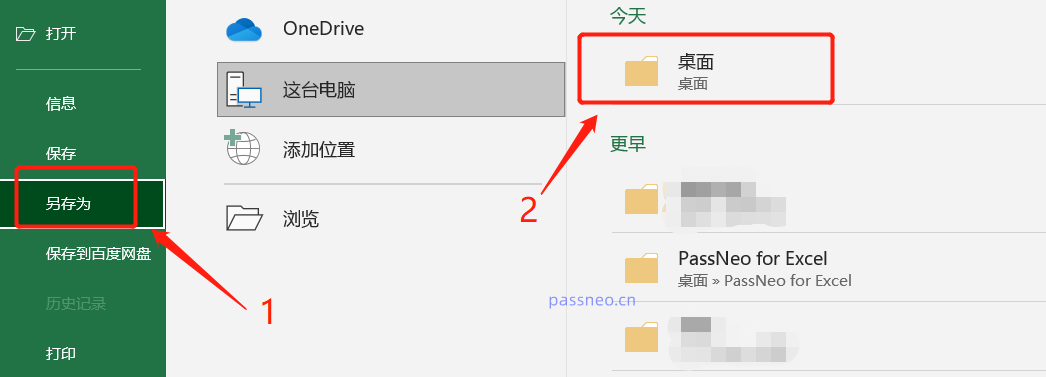 .
.
2. Une fois le répertoire d'enregistrement confirmé, la boîte de dialogue [Enregistrer sous] apparaîtra. Cliquez sur [Options générales] dans la liste sous [Outils] dans la boîte de dialogue.
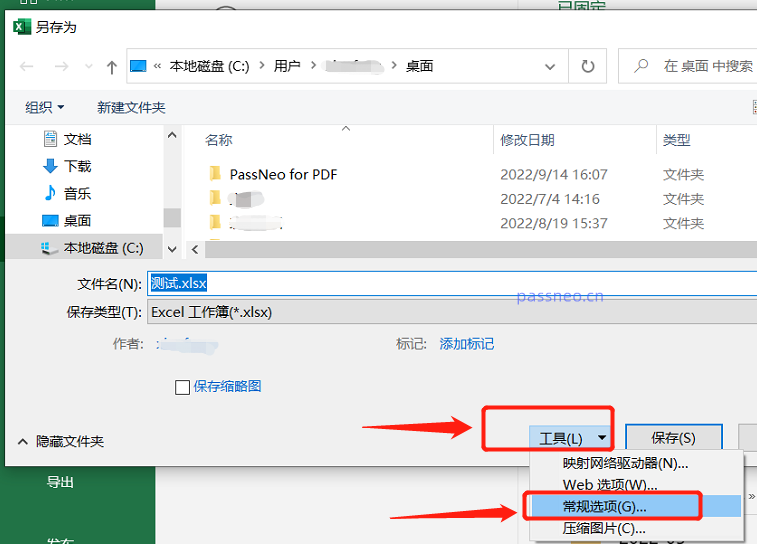 .
.
3. Une nouvelle boîte de dialogue apparaîtra à nouveau. Entrez le mot de passe que vous souhaitez définir dans [Mot de passe d'autorisation d'ouverture]. Après confirmation, saisissez-le à nouveau. Le mot de passe pour ouvrir le tableau Excel sera défini.
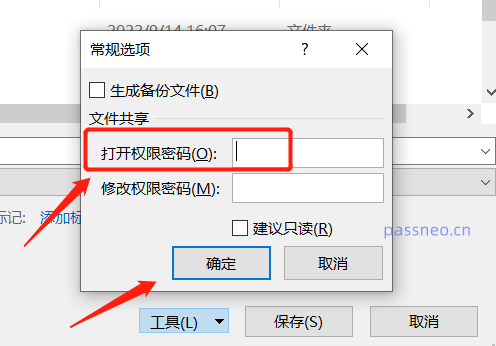
.
Effacer la méthode du mot de passe ouvert 1
Si le formulaire Excel a dépassé la période de protection et qu'il n'est pas nécessaire de saisir le mot de passe à chaque ouverture, c'est-à-dire si nous voulons supprimer l'étape « saisir le mot de passe », nous pouvons également effacer le mot de passe d'origine .
Peu importe laquelle des méthodes ci-dessus a été utilisée pour définir initialement le mot de passe, vous pouvez suivre les étapes ci-dessous pour l'effacer.
Cliquez d'abord sur le chemin d'opération d'ouverture du mot de passe selon les deux paramètres ci-dessus. Enfin, la boîte de dialogue de définition du mot de passe apparaîtra et vous pourrez voir que le mot de passe existe déjà dans la boîte.
Il vous suffit de supprimer le mot de passe dans la case. Une fois qu'il est devenu vide, cliquez sur [OK] et le mot de passe sera supprimé. Après l'enregistrement, vous n'avez plus besoin de saisir le mot de passe lors de la réouverture du fichier Excel.
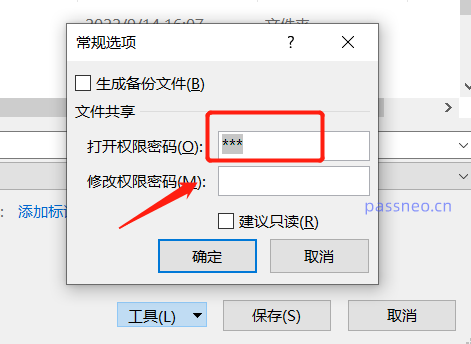
.
Méthode d'effacement du mot de passe ouvert 2
La condition préalable pour effacer le mot de passe dans la première méthode est que vous devez connaître le mot de passe initialement défini. Si vous l'oubliez, le fichier ne peut pas être ouvert et le mot de passe ne peut pas être effacé, et il n'y a pas de fonction de récupération de mot de passe dans le tableau Excel.
À ce stade, vous pouvez d'abord utiliser d'autres outils pour récupérer le mot de passe, puis suivre la méthode ci-dessus pour effacer le mot de passe.
Des outils similaires, tels que l'outil de récupération de mot de passe Pepsi Niu Excel, sélectionnez le module [Récupérer le mot de passe] dans l'outil, puis importez le tableau Excel dans l'outil et suivez les invites.
Outil de récupération de mot de passe Excel PepsiNiu
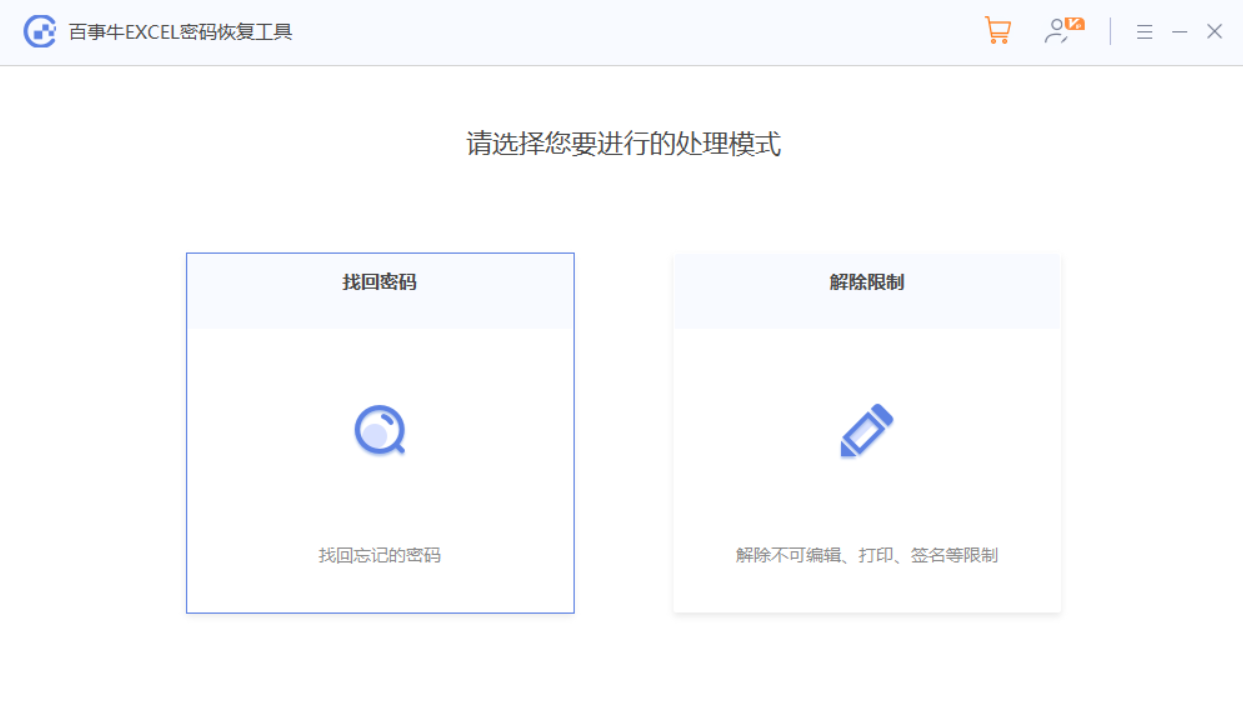
Une fois l'opération terminée, attendez que le mot de passe soit récupéré.
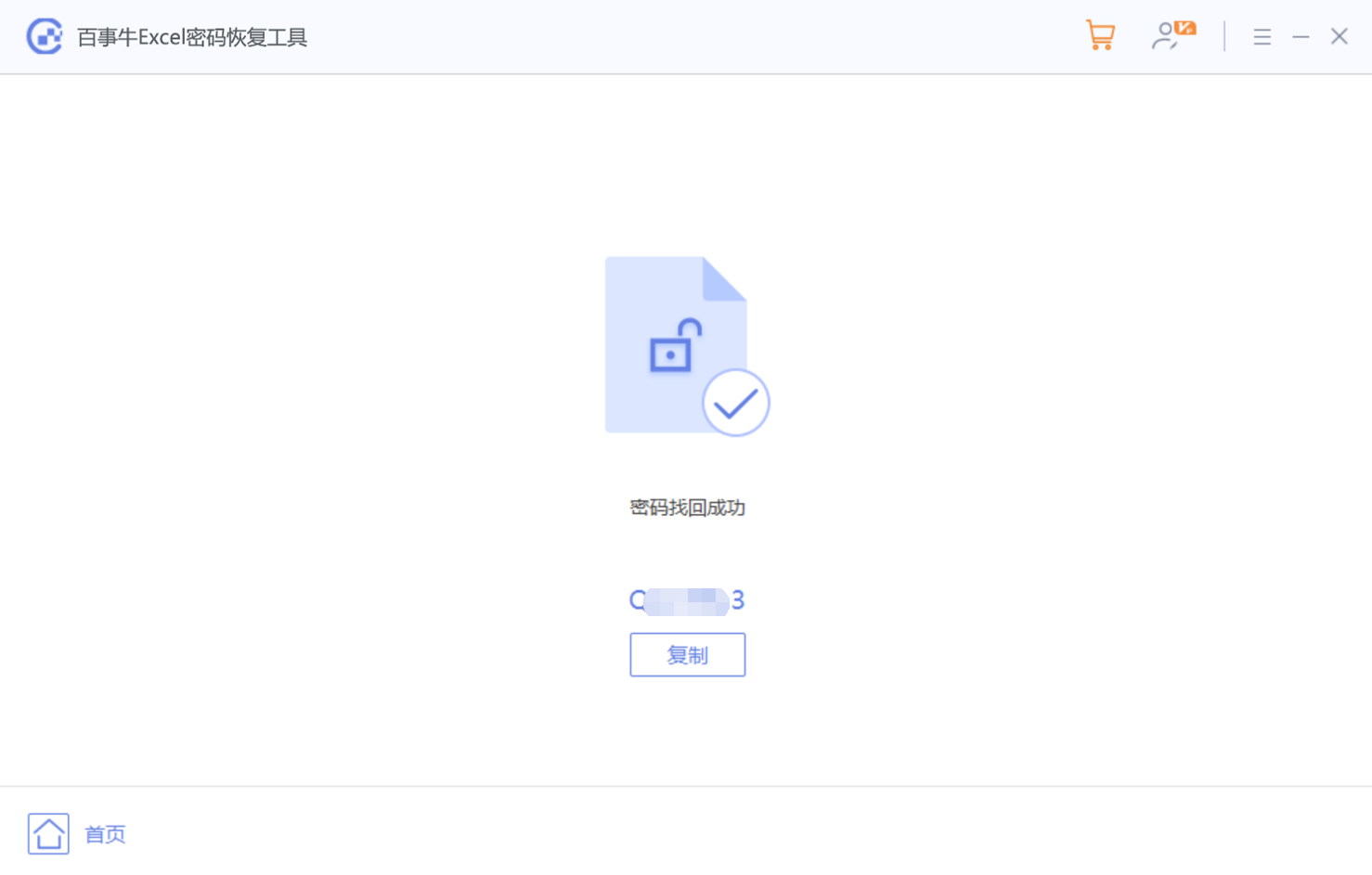
Ce qui précède est le contenu détaillé de. pour plus d'informations, suivez d'autres articles connexes sur le site Web de PHP en chinois!
 A quoi sert Bitlocker
A quoi sert Bitlocker
 Quels types de sélecteurs CSS existe-t-il ?
Quels types de sélecteurs CSS existe-t-il ?
 Touches de raccourci de l'écran de verrouillage Windows
Touches de raccourci de l'écran de verrouillage Windows
 Comment utiliser la fonction math.round
Comment utiliser la fonction math.round
 Comment publier du texte dans WeChat Moments
Comment publier du texte dans WeChat Moments
 Utilisation de l'image d'arrière-plan
Utilisation de l'image d'arrière-plan
 méthode d'appel du service Web
méthode d'appel du service Web
 Comment résoudre l'exception d'argument illégal
Comment résoudre l'exception d'argument illégal
 La différence entre la balise d'article et la balise de section
La différence entre la balise d'article et la balise de section